面向营销人员的 Google Data Studio (Looker Studio) 初学者指南
已发表: 2024-01-30当数据有意义且易于理解时,对于任何营销人员来说都是一件幸事。 然而,将网络数据转化为有意义的见解可能是一个复杂的过程。 幸运的是, Google Data Studio,来自 Google 的数据可视化可以为您节省大量时间和精力。
如果你问某人如何收集和利用他们的网站数据,最常见的答案是谷歌分析。 您还将获得一些其他答案,例如 SEMRush、Google Ads、Bing Ads、DoubleClick Search、YouTube Analytics 等。
幸运的是,Google Data studio ( Looker Studio ) 可以从所有这些来源提取数据,并让您创建有意义的仪表板。 您可以在几分钟内创建引人入胜的报告,而无需分析无穷无尽的 Excel 文件和电子表格。
注意:在 Google Cloud Next '22 上,宣布Google Data Studio 现在将更名为 Looker Studio 。 此次品牌重塑是在几年前谷歌以 2.6B 美元收购数据分析初创公司 Looker 之后进行的。
在本篇内容中,我们将深入讨论 Google 的免费数据可视化和商业智能报告工具,包括 –
- 为什么营销人员需要 Google Data Studio 和 Google Data Studio 营销仪表板
- 如何创建仪表板并将数据转换为信息丰富的报告
- 以及如何定制和分析您的报告
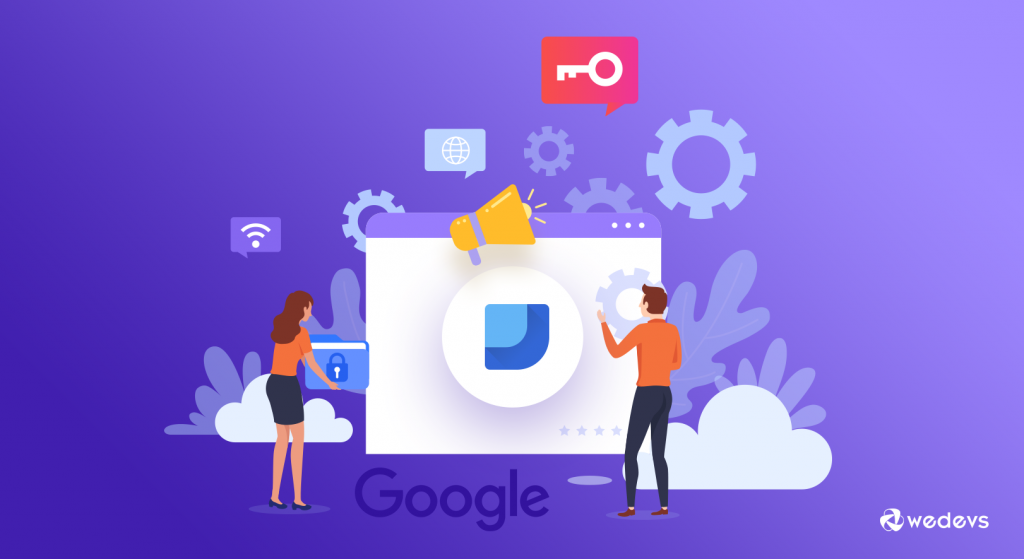
因此,言归正传,让我们了解如何充分利用 Google Data Studio 来衡量营销渠道的结果。
Google Data Studio (Looker Studio):概述
如上所述,Google Data Studio 是最全面的网络数据分析和报告工具之一。 它是一个免费使用的拖放仪表板构建器。 谷歌于 2016 年推出它,并于 2018 年发布了测试版。
Data Studio 非常易于使用并且界面简单。 您可以轻松添加图表并即时创建报告。 最好的部分是 – 您不需要任何技术知识!
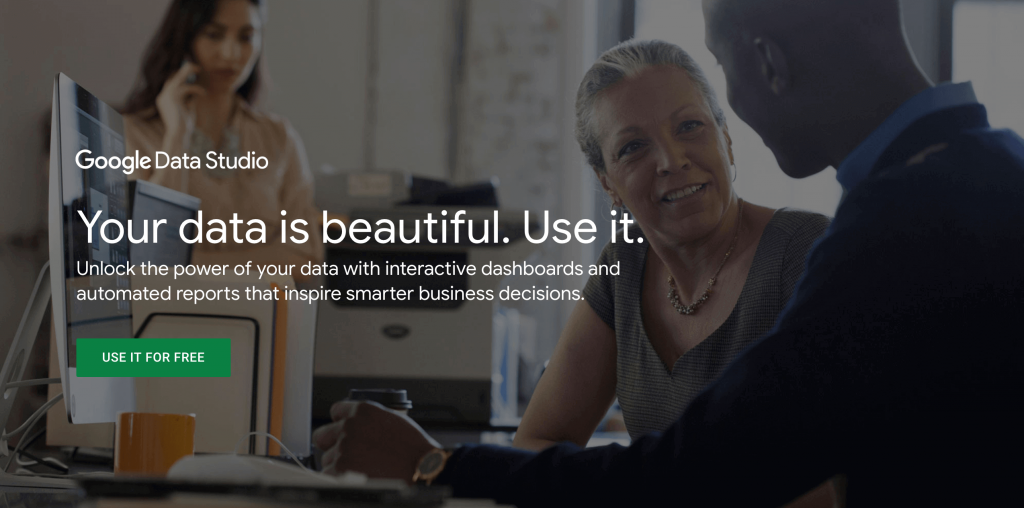
您还可以从不同的流行数据源导入网络和业务数据。 这可以帮助您构建带有交互式报告的漂亮仪表板。 最重要的是,您将能够展示和分享您产生的见解。
Google Data Studio (Looker Studio) 如何帮助您开展营销工作
作为营销人员,您需要不断研究渠道和消费者行为,以帮助您了解用户的心理。 为此,最合适且易于使用的工具非 Google Analytics 莫属。
当您使用 Google Analytics 作为报告工具时,它非常复杂,Data Studio 可以让您免于大量工作并分析电子表格中的数千个数据。
现在,我们来看看使用Google Data Studio的原因——
- 与多种数据源无缝集成
- 免费!
- 创建具有洞察力的令人惊叹的仪表板
- 用户友好且直观
- 在团队之间轻松共享
- 这是谷歌产品
1. 与多种数据源无缝集成
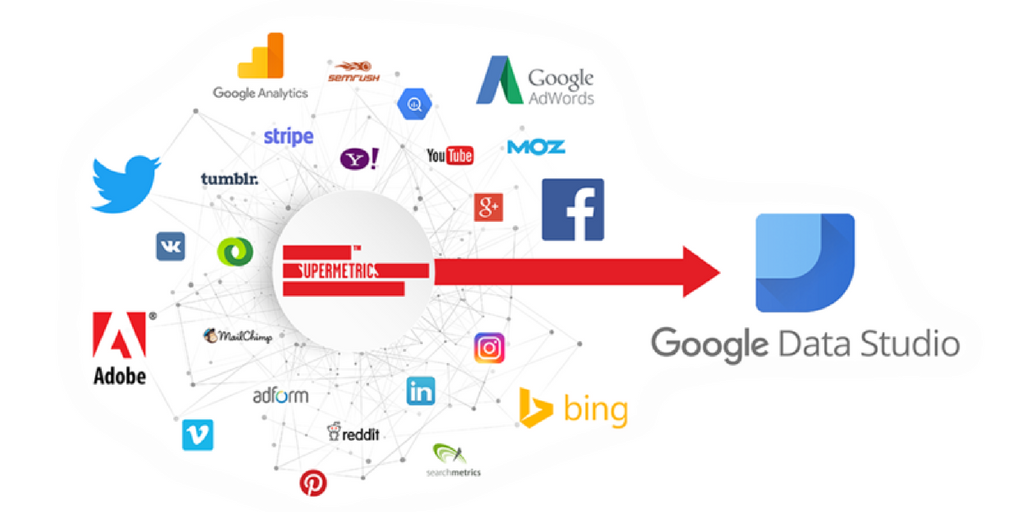
Google Data Studio 可以集成来自不同流行来源的数据。 您可以在 Data Studio 中使用这些数据进行分析和报告。
我们经常使用从不同的 CRM 到 Google 或 Facebook Analytics 的大量工具,但它们会丢失大量数据。 此外,我们常常无法弄清楚什么对我们的业务重要,什么不重要。
Google Data Studio 可以轻松地与所有这些工具集成,并有助于筛选出我们真正需要的有意义的见解。
2.它是免费的!
Google Data Studio 的测试版是完全免费的。 您可以随时使用它。 这是人们选择它而不是 Power BI 或 Tableau 等替代品的主要原因之一。
3. 创建具有洞察力的令人惊叹的仪表板
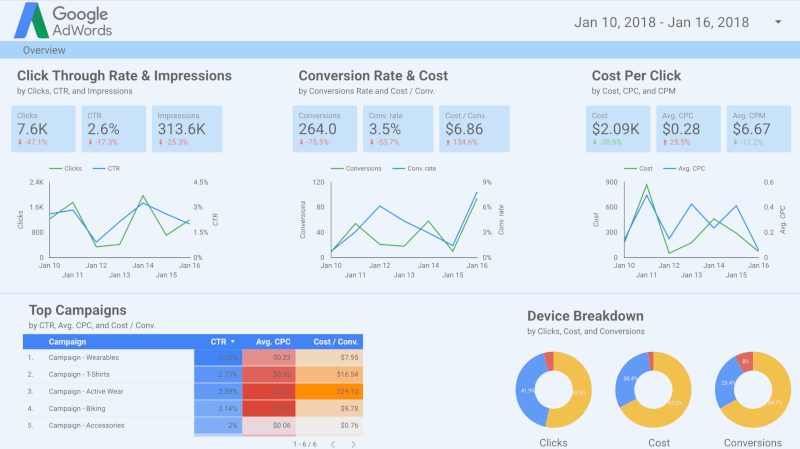
由于您可以使用 Google Data Studio 轻松清除信息,因此您需要以有意义的格式将它们可视化。 这就是仪表板的用武之地。通过 Data Studio,您可以使用仪表板来帮助您了解数据所讲述的故事以及您必须采取的操作。
Google Data Studio 创建的仪表板可让您快速获得有关您的业务或网站的问题的答案,并在需要时做出正确的营销决策。
4. 用户友好且直观
每个人都喜欢用户友好且简单的工具。 Google Data Studio 完全符合该标准。 它很直观,您不需要太多时间就能掌握这个工具。 它可以非常快速地创建仪表板,您可以在几分钟内学习基础知识。
它简单直观,因此不需要很长时间即可掌握基础知识。 如果您已经在使用其他 Google 产品,一旦了解了基础知识,创建仪表板就会非常快。
4. 团队之间轻松共享
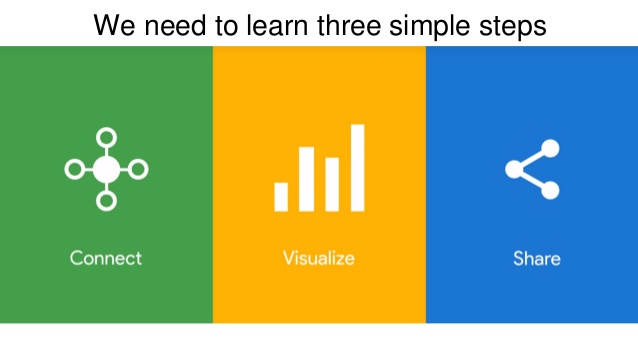
Google Data Studio 提供的最重要的功能之一是 – 它可以让您与您的团队分享您的发现,包括图表、报告、公司品牌仪表板; 就像 Google 云端硬盘文件一样。 这使得在超级简单的报告工具中共享和协作比以往任何时候都更加容易。
5. 这是谷歌产品
最后,正如您所知 - 这是 Google 产品!
怎么会不好呢? 它包含您只能从 Google 获得的可扩展性、可靠性和支持。
话虽如此,Google Data Studio 可以被视为任何营销人员的终极数据可视化和报告工具。
如何利用 Google Data Studio 营销仪表板 - 6 个简单步骤
这是简单易行的 Google Data Studio 速成课程,它可以改变您分析营销数据的方式!
第 1 步:登录 Google Data Studio
与 Google Analytics 一样,您需要使用 Google 帐户登录才能使用数据洞察。 导航至 – DataStudio.Google.com
第 2 步:创建营销报告
在主页的报告部分中,单击“+”按钮创建新的空白报告。
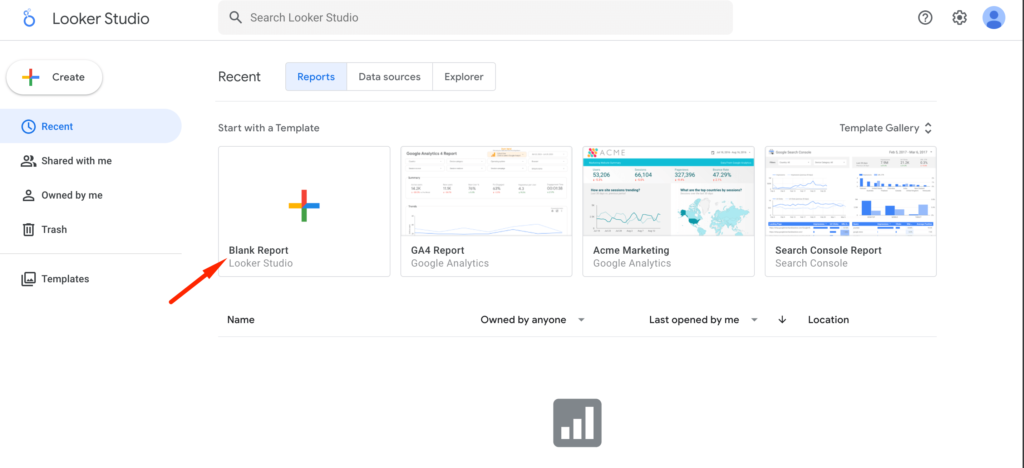
您还可以从预构建的模板创建报告。 只需点击您想要的模板,它就会自动创建。
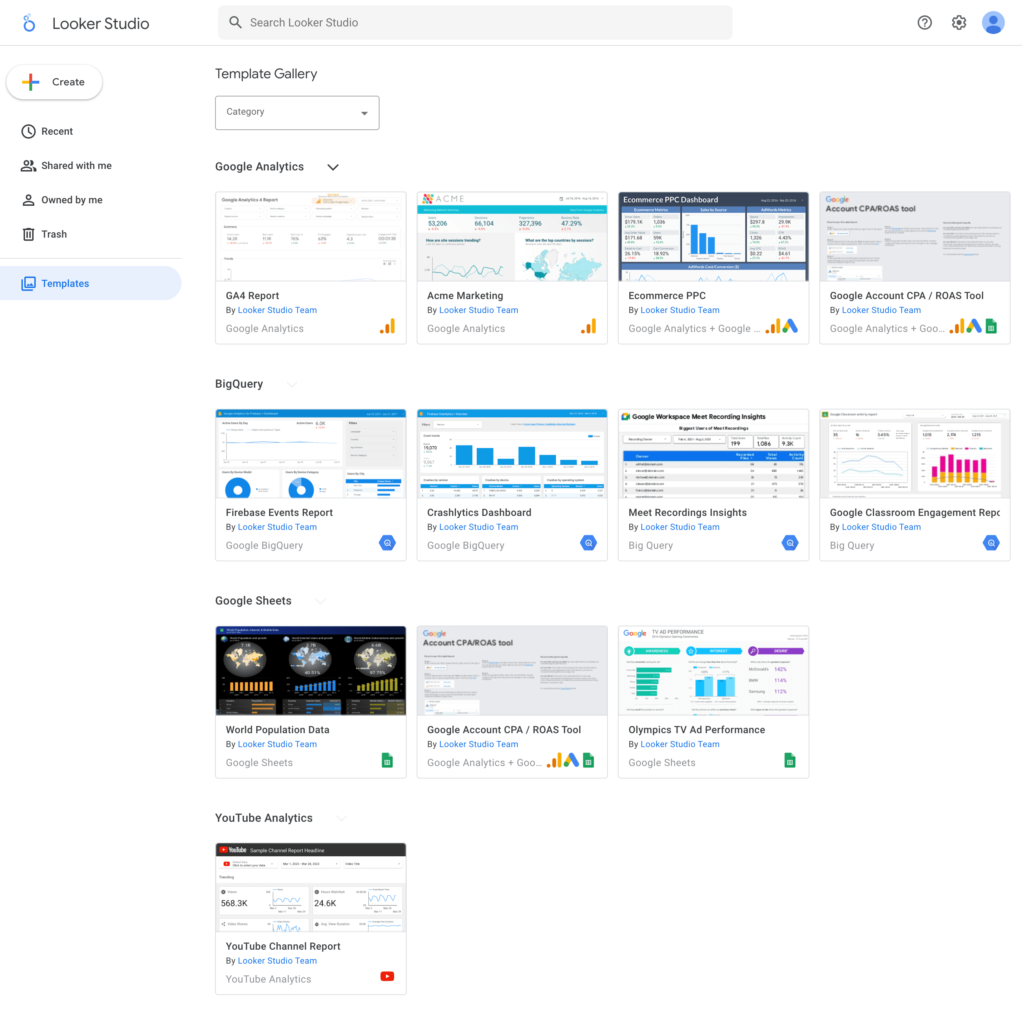
第 3 步:集成您的业务或网站数据
将创建一个新的无标题报告。 在此步骤中,您需要添加数据源。 最好的方法是与其他工具集成,您甚至可以手动上传数据。

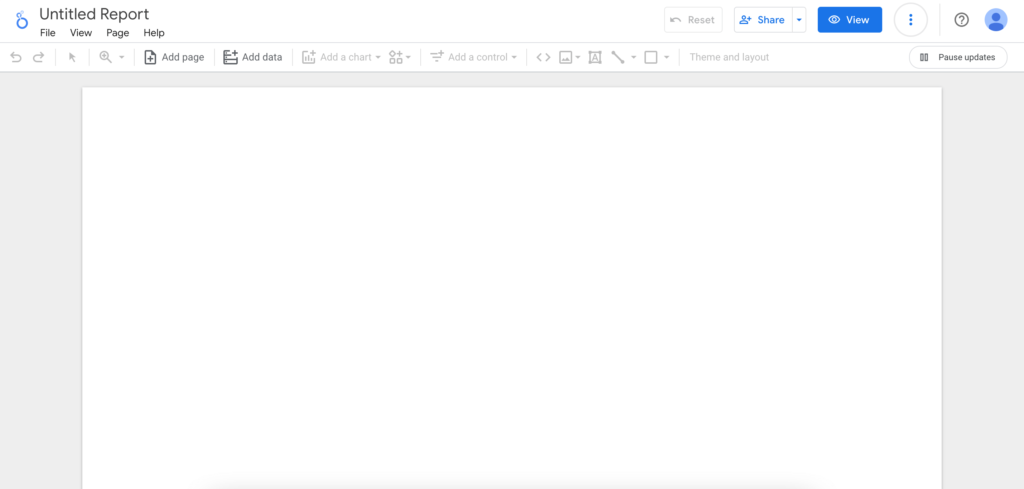
要选择数据源,请单击可用的数据源或使用下面的按钮创建新的数据源。
Google 支持 18 个来源,您可以轻松地将它们与您的报告关联起来。
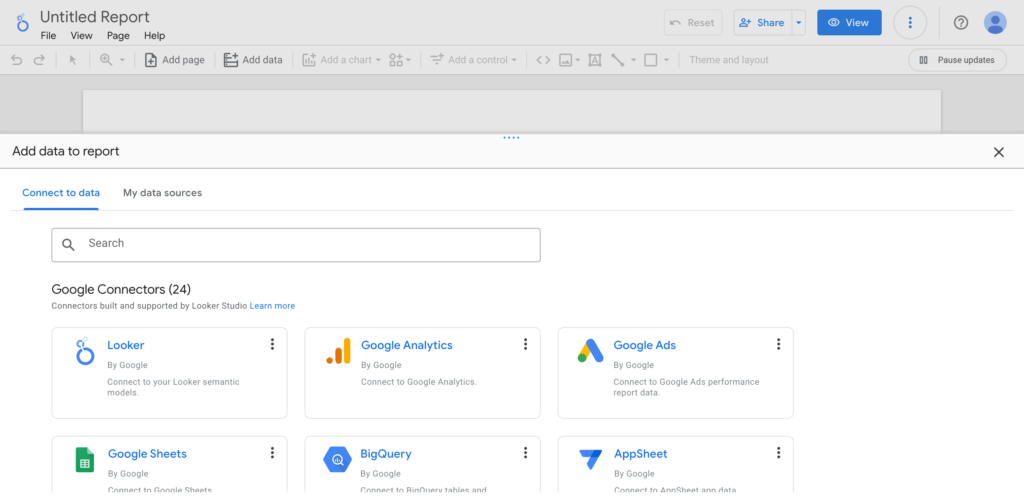
在本教程中,我们将使用示例 Google Analytics 数据。 只需单击数据源,系统就会要求您将其添加到报告中。
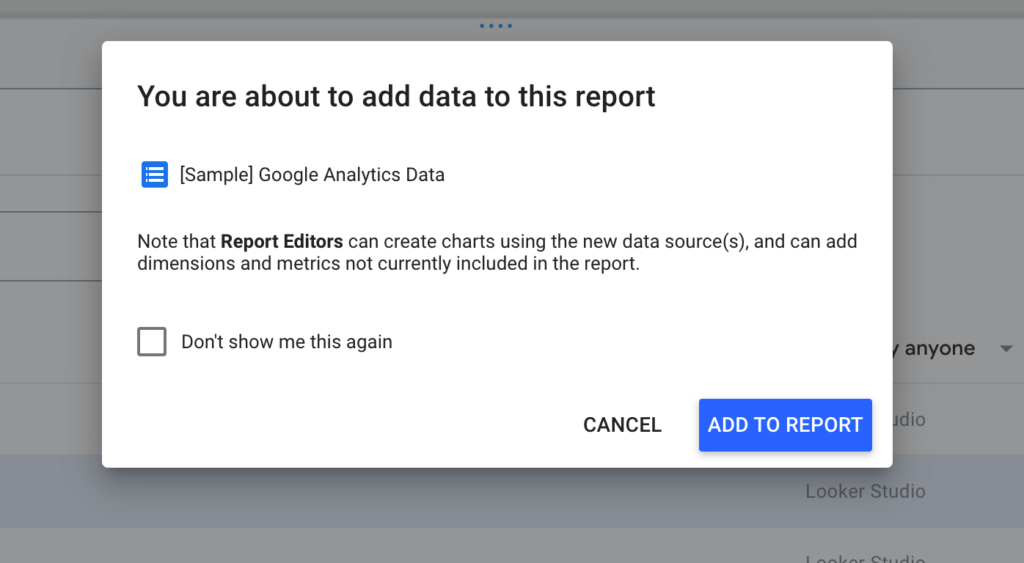
通过单击“添加到报告”按钮将数据添加到报告中,您的报告将与您的数据源(本教程中的 Google Analytics)集成。 您还可以自定义要在电子表格视图中连接的数据字段。
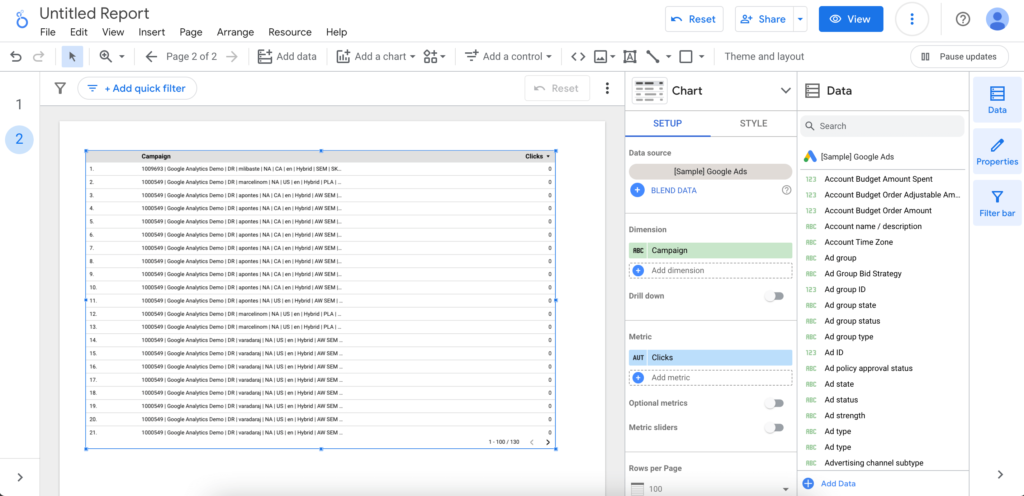
第 4 步:定制您的报告
成功添加数据后,您可以自定义报告。 单击标题可将其更改为您想要的方式。 您还可以从右侧菜单栏更改布局和主题。 由于选项较少,因此非常容易定制。
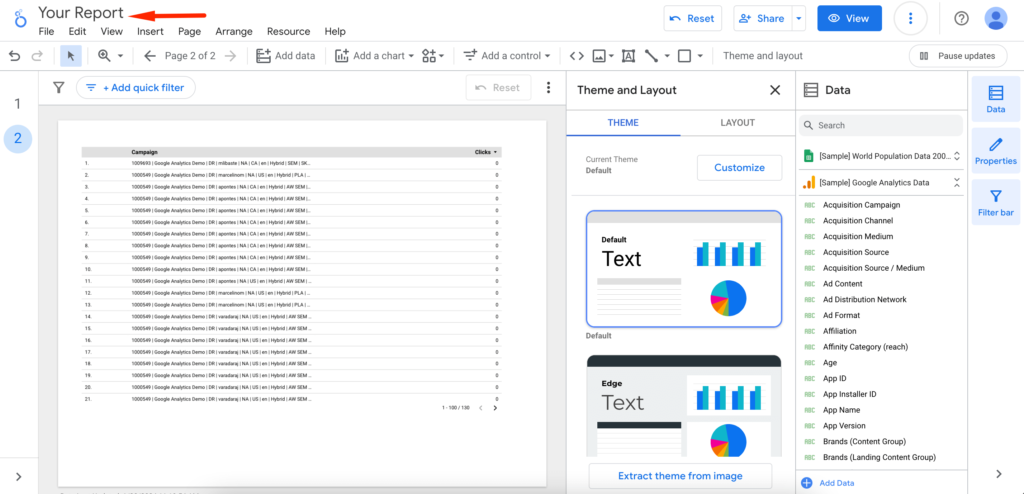
如果需要,您还可以添加多个数据源。 单击资源菜单并选择管理添加的数据源。
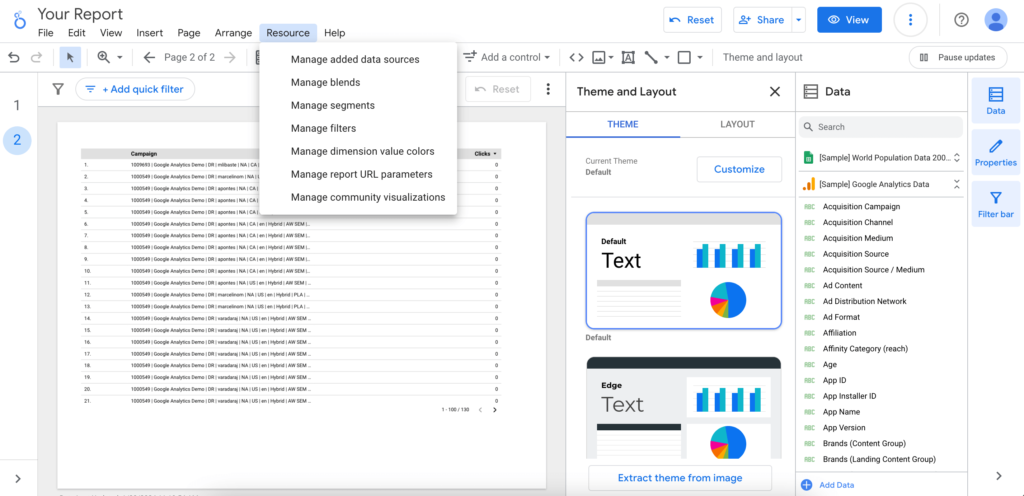
第 5 步:创建您可以理解的数据可视化
您可以在 Google Data Studio 中以多种不同方式可视化数据。 有用于创建各种图表的选项,包括时间序列、饼图、组合图、条形图、表格、记分卡、子弹图、散点图、地理地图、数据透视表等。 您还可以在需要的地方添加图像、形状和文本。
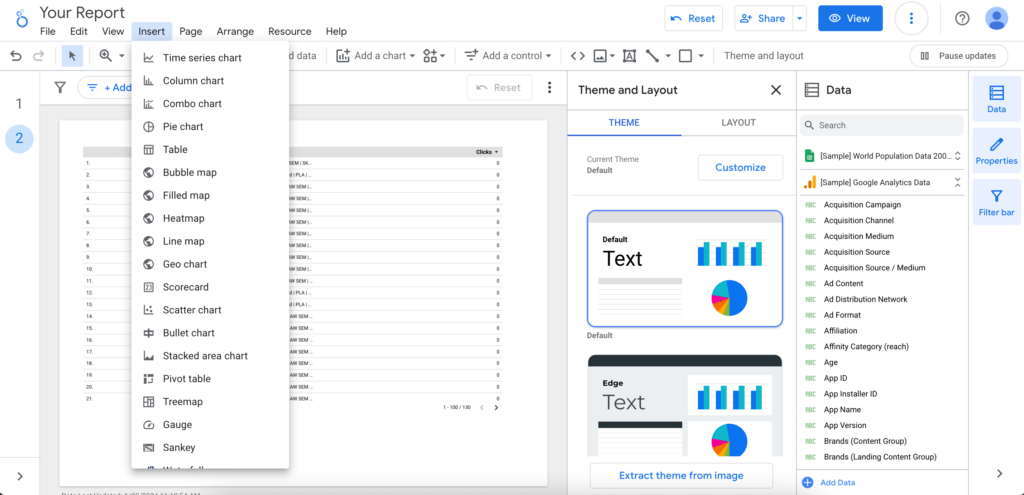
选择可视化后,只需使用简单的拖放功能将其放在报告中即可。 您可以调整其大小、选择数据源、从可用字段添加数据以及选择维度和指标。
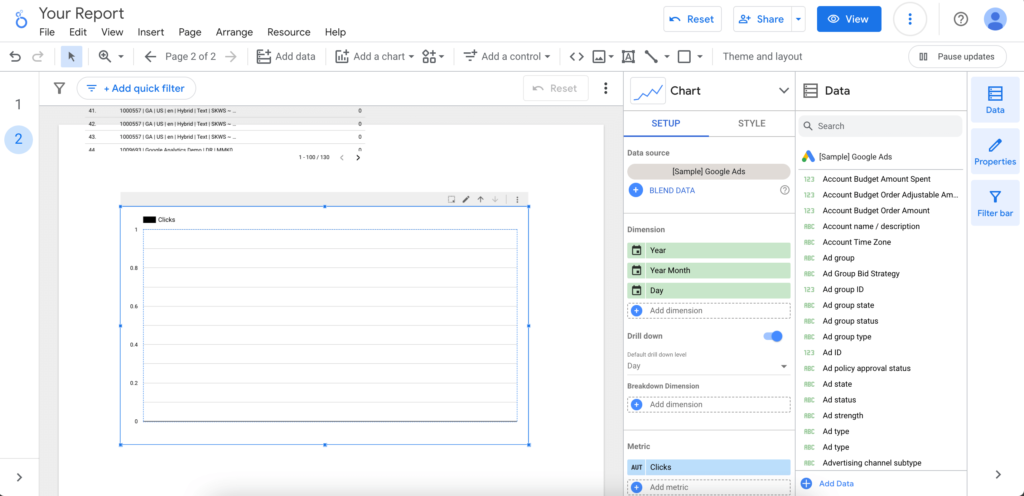
除此之外,您可以过滤和排序数据。 此外,还有编辑其样式的选项。
您可以添加任意数量的图表,也可以将它们转换为不同的图表。
第 6 步:轻松共享您的仪表板
添加图表和可视化后,您可以创建这样的仪表板。
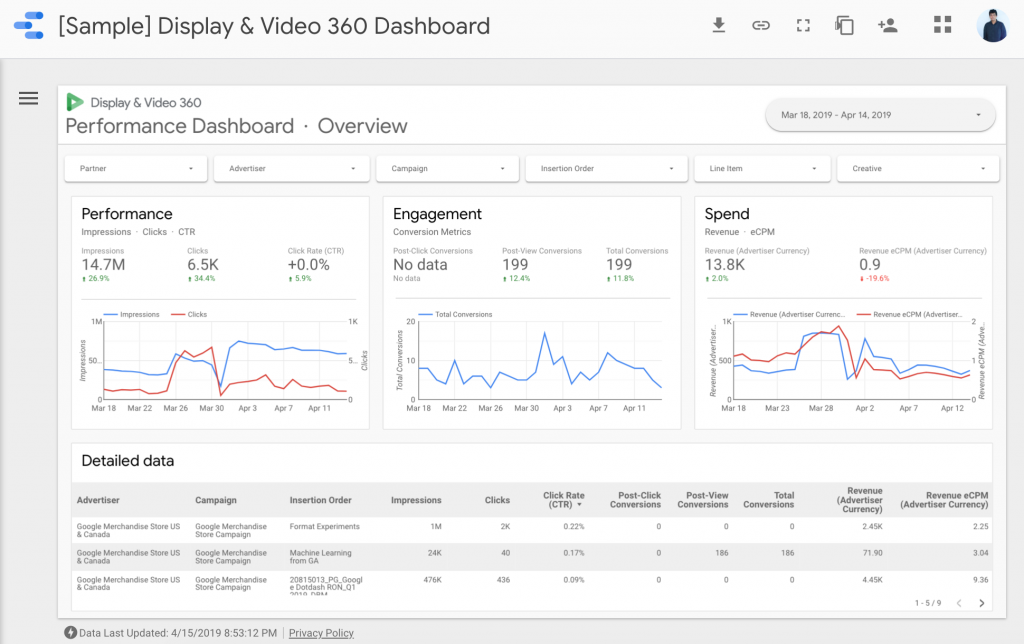
最后,您可以像 Google Docs 一样与其他人共享。
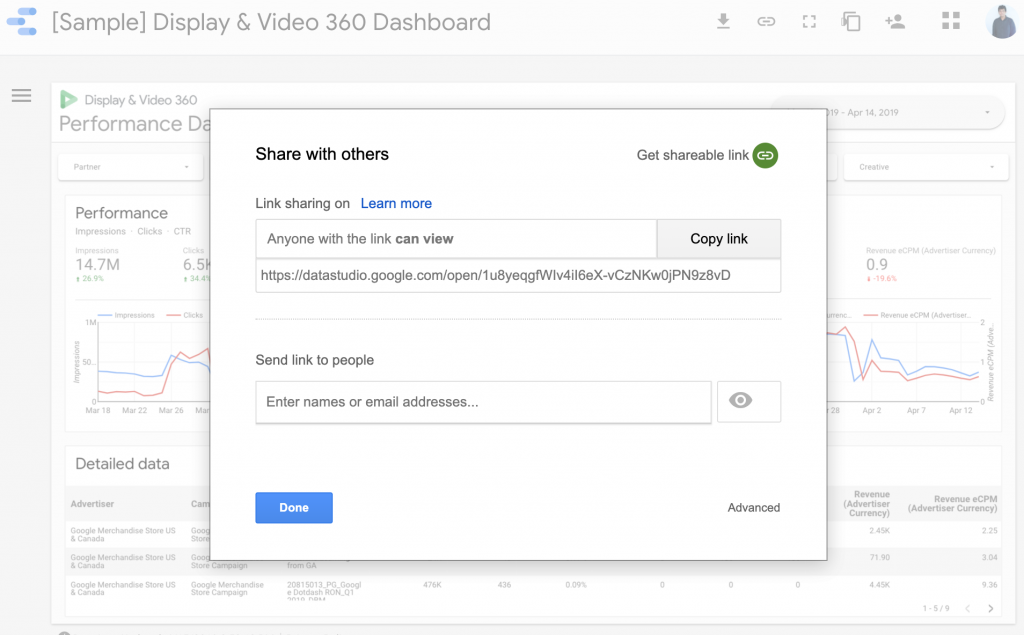
简要概述由 Google Analytics 准备的 Google Data Studio。
Google Data Studio 营销仪表板总结
正如您所看到的,当您知道自己在做什么以及如何做时,使用 Google Data Studio 真的很容易。 这个简单的分步指南可能会帮助您了解使用 Data Studio 的方法。
如果您知道正确的问题并了解数据分析的工作原理,那么使用可用数据构建最全面的营销仪表板将变得轻而易举。
